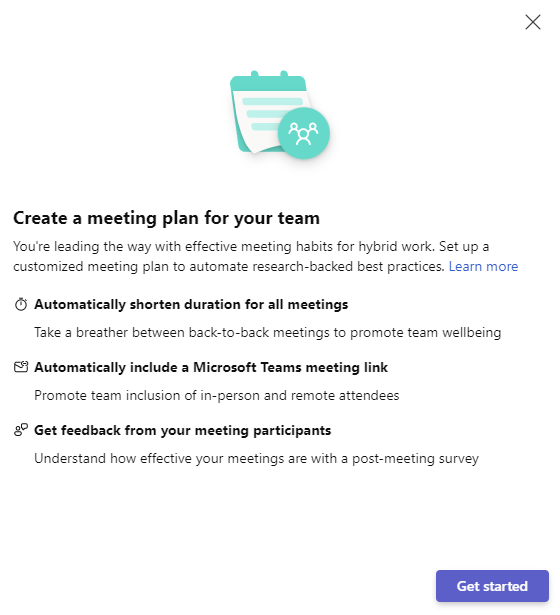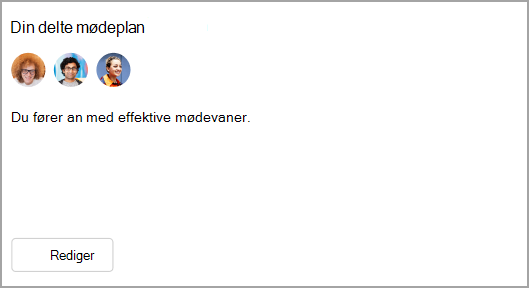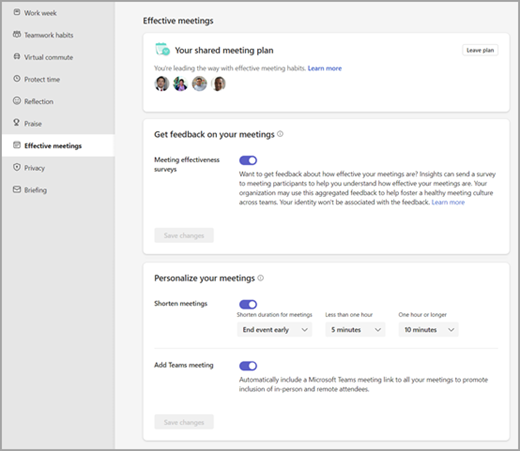Delt mødeplan i Viva Insights
Delte mødeplaner i Microsoft Viva Insights hjælpe dig med at fremme sunde mødevaner med kolleger. Med delte mødeplaner kan du automatisere følgende indstillinger for at fremme bedste praksisser for møder, der understøttes af forskning:
-
Mødevarighed – Giv folk en pause mellem begivenheder ved at starte møder et par minutter for sent eller afslutte dem et par minutter før tid.
-
Teams-link – Medtag et Microsoft Teams-mødelink til alle dine møder, så folk kan deltage eksternt.
-
Feedback – Find ud af, hvordan det går med dine møder, ved at sende deltagerne undersøgelser af effektiviteten af møder.
Så længe din organisation har et premium-Viva Insights-abonnement, kan du oprette og dele en mødeplan. I dette afsnit forklarer vi, hvordan du opretter og deler en plan med kolleger.
Opret og del en mødeplan
-
Gå til fanen Hjem i Viva Insights-appen i Teams eller på internettet.
-
I sektionen Anbefalet til dig skal du finde kortet Hæv sunde mødenormer og vælge Kom i gang.
Opret mødenormer
Afkort møder
-
Du kan automatisk afkorte varigheden af alle møder ved at vælge, om begivenheder automatisk skal starte for sent eller slutte tidligt.
-
For at gøre dette skal du angive et standardantal minutter for møder, der er mindre end én time, og for møder, der er en time eller længere.
Tilføj Teams-mødelink
-
Medtag automatisk et Microsoft Teams-mødelink til onlinemøder i Microsoft Teams.
Få feedback
-
Aktivér undersøgelser af mødeeffektivitet for deltagerne.
Inviter deltagere til at deltage i din plan
-
Skriv navne i feltet Modtagere. Når du er færdig med at tilføje modtagere, kan du sende dem en invitation til at deltage i din plan.
-
Vælg Bekræft at sende.
-
Hvis du har en eller flere personer, der rapporterer til dig, udfylder Viva Insights automatisk dine teammedlemmer. Du kan derefter tilføje eller fjerne personer efter behov.
-
Når modtagerne har modtaget din invitation, kan de acceptere eller afvise den.
Alle med adgang til Viva Insights-appen kan deltage i og deltage i en delt mødeplan. Hvis du ikke har et premium-Viva Insights-abonnement, viser Viva Insights ikke nogen indstillinger til at anmode om mødefeedback.
Deltag i en delt mødeplan
-
Hvis nogen inviterer dig til at deltage i en delt mødeplan, får du en invitation i Teams. Hvis du vil deltage i planen og synes godt om de indstillinger, som arrangøren har konfigureret, skal du vælge Deltag. Hvis du vil redigere indstillingerne for dine møder, før du deltager, skal du vælge Rediger.
-
Hvis du allerede er en del af en delt mødeplan, anvender Viva Insights indstillingerne fra den plan, du lige er inviteret til at deltage i, og opsummerer derefter ændringerne under Ændringer i din plan.
-
Vælg Deltag for at deltage i planen.
-
Hvis du vil foretage ændringer, før du deltager, skal du vælge Rediger.
Når du er en del af en delt mødeplan, enten som arrangør eller deltager, kan du se det afspejlet på fanen Hjem på kortet Din delte mødeplan.
Rediger en delt mødeplan
Alle, der er en del af en plan, kan foretage ændringer i deres personlige indstillinger.
-
Vælg Rediger på kortet Din delte mødeplan, som fører dig til siden Indstillinger.
-
Hvis du vil ændre, om du sender feedbackundersøgelser om dine møder, skal du skifte til/fra under Få feedback på dine møder. (Premium-Viva Insights-abonnement påkrævet).
-
Hvis du vil starte eller stoppe automatisk afkortning af møder, skal du slå indstillingen til eller fra under Afkort møder. Hvis du aktiverer funktionen, kan du bruge rullemenuerne til at angive, hvor tidligt du vil afslutte dine møder, eller hvor sent du vil starte dem.
-
Hvis du vil tilføje eller stoppe med at tilføje Teams-links til møder, skal du skifte knappen under Tilføj Teams-møde.
Bemærk!: De ændringer, du foretager her, gælder kun for dine indstillinger og ændrer ikke andre deltageres indstillinger. Hvis du har organiseret planen og vil foretage ændringer, der gælder for alle, skal du forlade planen, oprette en ny og invitere deltagere igen.
Forlad en delt mødeplan
-
Rediger planen fra fanen Produktivitet, eller gå til siden Indstillinger, og vælg Effektive møder.
-
I din delte mødeplan skal du vælge Forlad plan.
-
Når du har valgt Forlad plan, skal du beslutte, om du vil beholde følgende møderelaterede indstillinger fra din plan:
-
Afkort automatisk varigheden for alle møder
-
Medtag automatisk et Microsoft Teams-mødelink
-
Få feedback fra mødedeltagere
4. Vælg Bekræft.